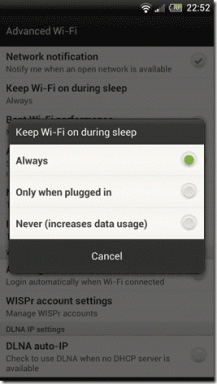Outlook App vs Apple Mail: Što je bolja aplikacija za iOS Mail
Miscelanea / / November 29, 2021
Iskreno, ima ih mnogo aplikacije za poštu za iOS platforma na kojoj može biti teško usmjeriti se na jedan. Izazovnije je držati se onoga koji ste odabrali. Kriv sam što već neko vrijeme skakućem po aplikacijama za produktivnost. Nedavno sam isprobao Outlook aplikaciju nakon što sam zadnjih nekoliko mjeseci koristio Apple Mail.

Iskustvo je bilo ugodno, ali ne vjerujte me još za riječ. Pročitajte analizu u nastavku da biste saznali više o tome kako je Outlook bolja aplikacija za slanje pošte.
Započnimo.
1. Korisničko sučelje
Kada otvorite Apple Mail, od vas će se tražiti da unesete podatke o ID-u e-pošte s opcijama za neke popularne davatelje usluga.
Outlook je automatski otkrio moj ID e-pošte dok koristim druge Microsoftove aplikacije na svom iPhoneu. Također možete dodati ID-ove e-pošte drugih davatelja usluga, uključujući IMAP i POP u Outlook.
Outlook ima neke dodatne opcije na dnu — Pretraživanje i Kalendar, koje ćemo kasnije detaljno istražiti.
Obje aplikacije će tražiti određena dopuštenja za ispravno funkcioniranje. Izgled je jednostavan i dovoljno intuitivan, a sve je lako dostupno u obje aplikacije.
2. Čitanje pošte
Apple Mail dolazi s gomilom unaprijed konfiguriranih poštanskih sandučića poput skica, poslanih i VIP između ostalih. Prioritet će imati kontakti dodani kao VIP. To znači da imate mogućnost primanja obavijesti e-poštom samo za te kontakte. Ušteda vremena jer ne morate podizati telefon svaki put kada primite newsletter.
Da biste dodali kontakt kao VIP, otvorite njegovu/njezinu poštu i dodirnite zaglavlje e-pošte da biste označili kao VIP. Pri dnu ćete vidjeti uobičajene opcije kao što su odgovor, brisanje, pisanje, označavanje i premještanje.
Možete prijeći prstom udesno da biste označili e-poruku kao nepročitanu i prijeđite prstom ulijevo da biste je izbrisali, označili ili odgovorili na nju. Iako možete promijeniti postavke prevlačenja tako da odete na Postavke>Pošta umjesto izravno iz aplikacije Mail.
Outlook također podržava geste prevlačenja, ali nudi više opcija dok ga konfigurira kao što su raspored, čitanje i arhiviranje, premještanje i još mnogo toga.
Aplikacija Outlook ima sve mape na bočnoj traci koje možete otvoriti jednostavnim prelaskom prsta udesno. Tu je i Focused poštanski sandučić u koji će slijetati važne poruke. Možete ručno odlučiti koja će e-pošta tamo također stići, a aplikacija će učiti iz vašeg ponašanja. Sve preostale poruke dostupne su na kartici Ostalo. Nema potrebe ići naprijed-natrag.
Klikom na ikonu izbornika s tri točke otkrit će se opcije poput brisanja, odgovora i još mnogo toga. Na dnu ćete ponovno pronaći opcije pretraživanja i kalendara. Čini se da su univerzalno prisutni.
Dodirom na izbornik s tri točke na vrhu otkrit će se različite opcije. Gumb Zakaži možete upotrijebiti da vas podsjeti na važne poruke e-pošte u kasnijem datumu i vremenu. Korisno je kada primite važnu poštu, ali nemate vremena baviti se njome. Također je vrijedno ako ista pošta ima pridružen događaj.
Iskustvo čitanja ostaje manje-više isto i na Apple Mail i Outlook aplikaciji za iOS. Međutim, više mi se svidio Focused poštanski sandučić jer ne moram ručno označavati kontakte kao VIP. Opcija rasporeda pravi je spas jer pretvara poštu u a popis obaveza.
3. Razvrstavanje pošte
Apple Mail dolazi s hrpom poštanskih sandučića kao što smo vidjeli ranije, ali ispod izbornika ih se krije više. Dodirnite Uredi da biste otkrili više poštanskih sandučića. Neki od njih su prilično korisni.
Poštanski sandučići kao što su Prilozi i Nepročitano ili Danas mogu biti vrlo zgodni. Olakšava sortiranje pošte ovisno o tome što tražite. Microsoftova aplikacija Outlook uklanja nagađanje iz jednadžbe nudeći gumb Filter. Dodirnite ga za sortiranje e-poruka prema privitcima ili Nepročitano. Postoji zgodna opcija pod nazivom Spominje me. Što je to?
Radi kao i u svakoj drugoj aplikaciji. Ako vas u mailu spominjete po imenu, naći ćete ga ovdje. Samo još jedan filter, ali korisniji kada jesi radeći u timu.
4. Kalendar
I Apple Mail i Outlook dovoljno su pametni da prepoznaju kalendarske događaje u pošti i ponude da ih spremaju. U Apple Mailu možete dodirnuti vezu za vrijeme ili datum da biste otvorili novi izbornik. Tu možete stvoriti ili kopirati događaj ili ga pogledati u kalendaru.
Gdje Apple nudi zasebnu aplikaciju Kalendar, Outlook dolazi s jednom ugrađenom. Možete mu pristupiti iz izbornika donje trake, koji je prisutan na svakom zaslonu. Slijedeći Appleovu politiku dizajna, dodirnuti ćete datum ili vrijeme kako biste otvorili izbornik za stvaranje događaja.
Razlika je u tome što Outlook radi i na drugim platformama kao što su Windows i Android, dok su aplikacije Apple Mail i Calendar ograničene na Appleov ekosustav.
Zatim postoji kartica za pretraživanje na kojoj možete brzo pretraživati mailove prema imenima kontakata, događajima, pa čak i nazivima datoteka. To čini život mnogo lakšim.
5. Platforma i cijene
Kao što je spomenuto u gornjoj točki, Apple Mail ili bilo koja druga Apple aplikacija u tom slučaju ne radi na Windowsima i Androidu. Outlook je dostupan na svim popularnim desktop i mobilnim operativnim sustavima.

ICloud nudi 5 GB besplatnog prostora za pohranu, dok Outlook nudi 15 GB besplatnog prostora za pohranu, što je tri puta više. To je jednako onome što Google nudi korisnicima Gmaila ili Drivea. Imajte na umu da korisnici Office 365 dobivaju 50 GB prostora za pohranu. The iCloud planovi za pohranu počinju od 0,99 USD za 50 GB i idu do 9,99 USD za 2 TB.
Outlook ili OneDrive planovi za pohranu počinju od 69,99 USD godišnje za 1TB, ali također dobivate pristup Office 365 paketu aplikacija kao što su OneDrive, Word, Excel i PowerPoint, između ostalih.
Outlook određuje ishod
Kompatibilnost na više platformi neophodna je u današnje vrijeme, čak i za okorjele obožavatelje Applea. To bi moglo spasiti dan jednog dana. Osim toga, Outlook je lakši za korištenje sa svim opcijama i postavkama koje su lako dostupne iz jedne aplikacije. Kalendar je uklopljen u aplikaciju, što ga čini korisnijim. A poslovni korisnici će svakako htjeti imati koristi od Microsoftovog robusnog paketa aplikacija za razmjenu, što znači da je skalabilan.
Za osobne korisnike, Apple Mail je solidna opcija, ali Outlook je fleksibilniji. Obje su podjednako pouzdane.
sljedeće: Jeste li čuli za Spark mail? Kliknite na poveznicu u nastavku da biste saznali kako se Outlook aplikacija e-pošte za iOS ponaša u odnosu na Spark mail aplikaciju.